So beheben Sie, dass die iPhone-Home-Taste nicht funktioniert
Veröffentlicht: 2023-03-15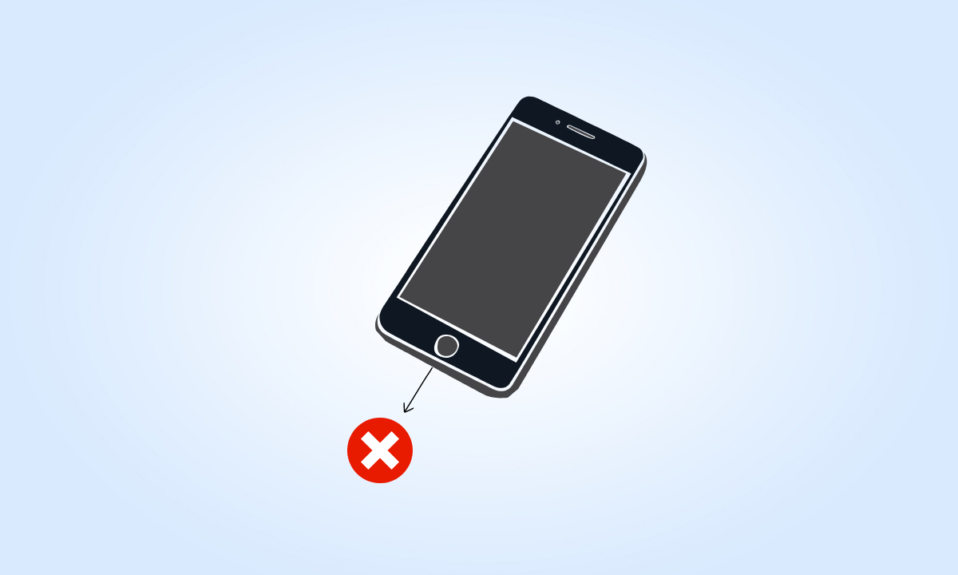
Es kann frustrierend sein, wenn die Home-Taste des iPhones nicht mehr funktioniert. Es gibt verschiedene Gründe, warum es nicht mehr funktioniert, und wir haben sie auch in diesem Artikel besprochen. Wenn Ihr Home-Button auch nicht mehr funktioniert, machen Sie sich keine Sorgen! In diesem Artikel haben wir besprochen, wie Sie das Problem beheben können, dass die iPhone-Home-Taste nicht funktioniert, oder das Problem, dass die iPhone 11-Home-Taste nicht funktioniert. Lesen Sie also weiter, um zu erfahren, dass die iPhone-Home-Taste nicht funktioniert, wie man sie zurücksetzt.
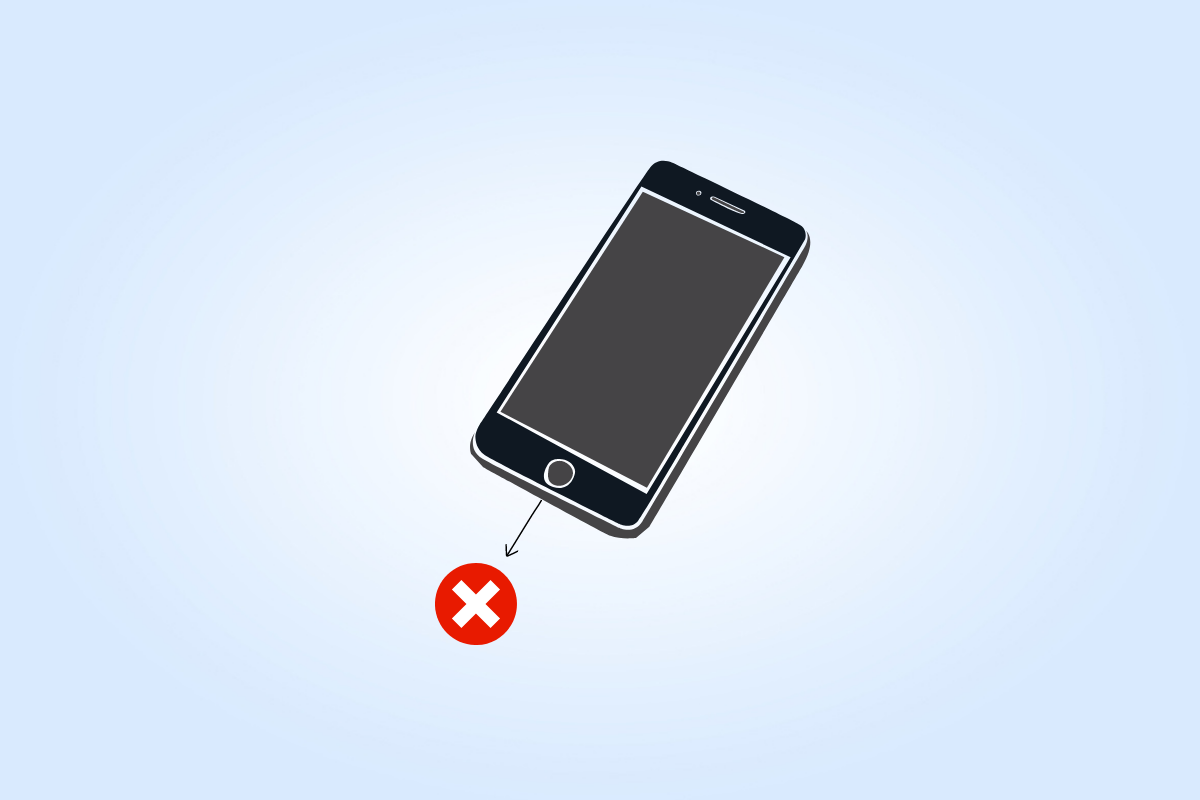
So beheben Sie, dass die iPhone-Home-Taste nicht funktioniert
Es kann vorkommen, dass die Home-Taste des iPhones aufgrund von Software- oder Hardwareproblemen nicht funktioniert. Lassen Sie uns nun diese Ursachen im Detail besprechen.
- Wenn das Betriebssystem Ihres iPhones nicht aktualisiert wird oder möglicherweise beschädigt oder überlastet ist, kann dies zu diesem Problem führen.
- Der andere Grund kann sein, dass sich Schmutz und Schmutz angesammelt haben könnten, wodurch die Funktion des Home-Buttons behindert wird.
- Ihre Home-Taste ist über einige Kabel mit dem Logic Board verbunden, sodass die Kabel möglicherweise beschädigt werden und dieses Problem verursachen.
Lassen Sie uns nun einen Blick auf die unten beschriebenen Methoden werfen, um sich mit den Möglichkeiten zur Lösung des Problems, dass die Home-Taste des iPhone 11 nicht funktioniert, vertraut zu machen:
Methode 1: Grundlegende Methoden zur Fehlerbehebung
Bevor Sie die erweiterten Methoden zum Beheben des Fehlers, dass die iPhone-Home-Taste nicht funktioniert, verwenden, probieren Sie zunächst die grundlegenden Methoden zur Fehlerbehebung aus, die in den folgenden Abschnitten erwähnt werden.
1A. Starten Sie das iPhone neu
Versuchen Sie, Ihr Gerät neu zu starten, damit Sie das Problem lösen können, dass die Home-Taste des iPhone 11 nicht funktioniert. Wenn Sie neu starten, wird Ihr Gerät von den Störungen aktualisiert. Sie können unseren Artikel zum Neustart des iPhone X lesen.
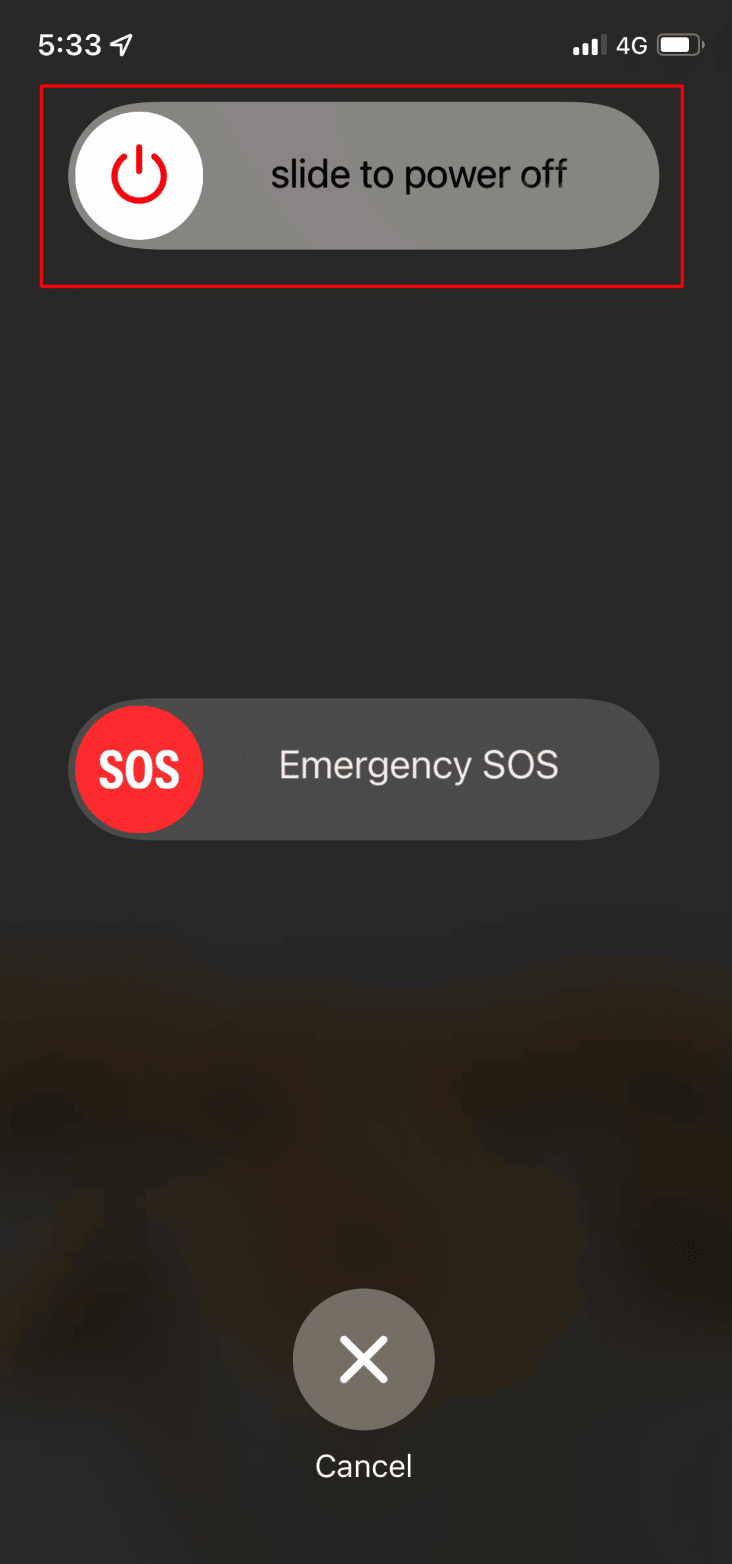
1B. Erzwingen Sie einen Neustart des iPhones
Sie können einen Neustart Ihres Geräts erzwingen, wenn die iPhone-Home-Taste nach dem Wasserproblem nicht funktioniert.
Variante I: Für iPhone 7 bis 13
Um einen Neustart des iPhone 7 auf das iPhone 13 zu erzwingen, können Sie unseren Artikel über den erzwungenen Neustart des iPhone X lesen.
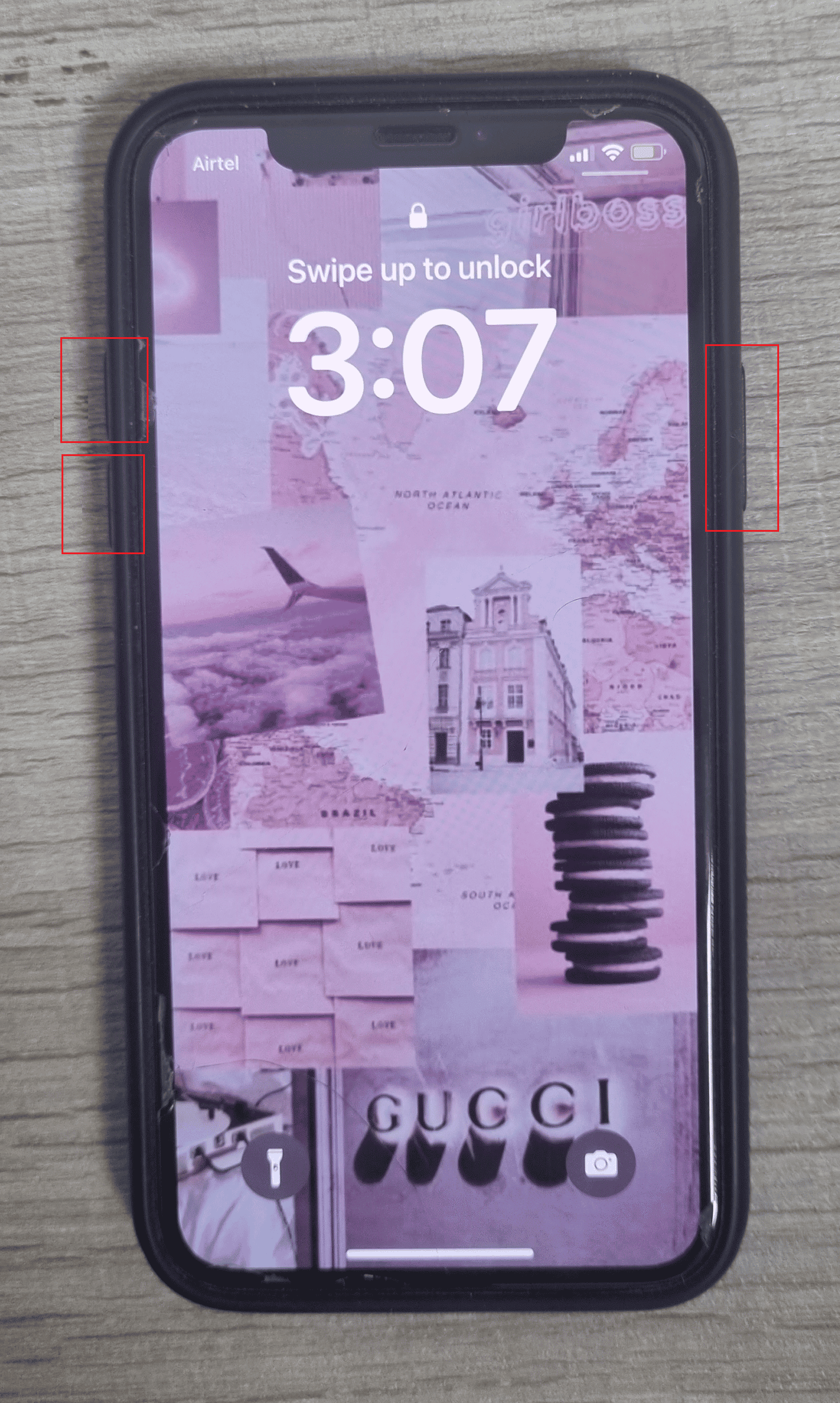
Möglichkeit II: Für iPhone 6
Führen Sie die folgenden Schritte aus, um einen Neustart des iPhone 6 zu erzwingen:
1. Halten Sie zunächst die Home-Taste und die Ein/Aus-Taste Ihres Geräts etwa 5 Sekunden lang gedrückt.
2. Danach, wenn das Apple-Logo auf dem Bildschirm erscheint, lassen Sie beide Tasten los .
1C. iPhone aufladen
Einige Leute konnten das Problem beheben, dass die iPhone-Home-Taste nach dem Aufladen ihres Geräts nicht funktioniert. Sie können diese Methode also ausprobieren, um das Problem zu beheben. Was Sie tun müssen, ist Ihr iPhone für einige Zeit an das Ladegerät anzuschließen und dann nach einiger Zeit das Ladegerät zu entfernen und zu überprüfen, ob Ihre Home-Taste funktioniert.
1D. Reinigen Sie die Home-Taste mit Isopropylalkohol
Hinweis : Diese Methode funktioniert nicht für iPhone 7, SE oder neuere Modelle, da sie keine mechanische Taste haben.
Es besteht die Möglichkeit, dass sich Schmutz und Dreck auf der Home-Taste ansammeln und den Mechanismus blockieren. Und Sie könnten auf das Problem stoßen, dass die iPhone-Home-Taste nicht funktioniert.
1. Beginnen Sie mit der Reinigung des Home-Buttons mit einem trockenen und sauberen Mikrofasertuch .
2. Befeuchten Sie das Tuch mit 98- bis 99-prozentigem Isopropylalkohol .
Hinweis : Der Isopropylalkohol verdunstet in der Luft, sodass es keine Probleme mit Ihrem iPhone gibt.
3. Reiben Sie das angefeuchtete Tuch vorsichtig über die Home-Taste , während Sie wiederholt auf die Home-Taste klicken, damit der Alkohol Schmutz oder Dreck löst oder entfernt, indem er sich ins Innere vorarbeitet.
Lesen Sie auch : So reinigen Sie den iPhone-Ladeanschluss mit Alkohol
1E. Drücken Sie mit dem Ladekabel gegen die Home-Taste
Hinweis : Seien Sie bei der Durchführung dieser Methode sehr vorsichtig, da Sie keine Komponente Ihres iPhones beschädigen möchten.
Sie können versuchen, das Problem zu beheben, dass die Home-Taste des iPhones nicht funktioniert, indem Sie ein wenig Druck auf den Bereich der Home-Taste ausüben. Um zu erfahren, wie Sie dies tun können, lesen Sie weiter.
1. Zuerst müssen Sie das Ladekabel Ihres iPhones einstecken.
2. Drücken Sie dann leicht auf die Rückseite des Steckers nahe der Unterseite Ihres Geräts, als ob Sie ihn in Richtung der Home-Taste drücken würden .
Hinweis : Achten Sie darauf, dass Sie diesen sanften Druck beibehalten, während Sie auf die Home-Taste klicken.
Methode 2: Home-Button neu kalibrieren
Sie können die Home-Taste neu kalibrieren, um das Problem zu lösen, dass die Home-Taste des iPhone 11 nicht funktioniert. Um sich mit der Vorgehensweise vertraut zu machen, gehen Sie wie folgt vor:
1. Öffnen Sie zunächst die vorinstallierte App auf Ihrem iPhone, z. B. Fotos, Kalender, Notizen, Erinnerungen usw.
2. Halten Sie dann die Ein-/Aus-Taste gedrückt, bis die Option Zum Ausschalten schieben auf Ihrem Bildschirm angezeigt wird.
Hinweis 1 : Möglicherweise müssen Sie auch eine der beiden Lautstärketasten gleichzeitig gedrückt halten, wenn nichts angezeigt wird.
Hinweis 2 : Stellen Sie sicher, dass Sie Ihr Gerät nicht ausschalten .
3. Halten Sie die Home-Taste gedrückt, bis die Aufforderung zum Ausschalten verschwindet und die App beendet wird.
Hinweis : Die oben besprochenen Schritte sollten iPhone 6S und frühere physische Home-Buttons reparieren, die nicht funktionieren, sowie die berührungsbasierten Home-Buttons auf dem iPhone 7 bis zum iPhone SE. Sie können den Vorgang viele Male wiederholen, wenn dieser Fix nicht auf einmal für Sie funktioniert hat.
Methode 3: iOS aktualisieren
Aktualisieren Sie Ihr iPhone-Betriebssystem (iOS), um das Problem zu beheben, dass die iPhone-Home-Taste nicht funktioniert. Wenn Sie immer noch veraltete Software verwenden, können einige Softwarefehler auf Ihrem iPhone entwickelt werden, wodurch dieses Problem verursacht wird.
Um Ihr iPhone zu aktualisieren, lesen Sie also die unten genannten Schritte:
Hinweis : Bevor Sie Ihr iPhone aktualisieren, stellen Sie sicher, dass Sie über eine gute Internetverbindung verfügen.
1. Starten Sie die iPhone- Einstellungen .
2. Tippen Sie auf die Option Allgemein .
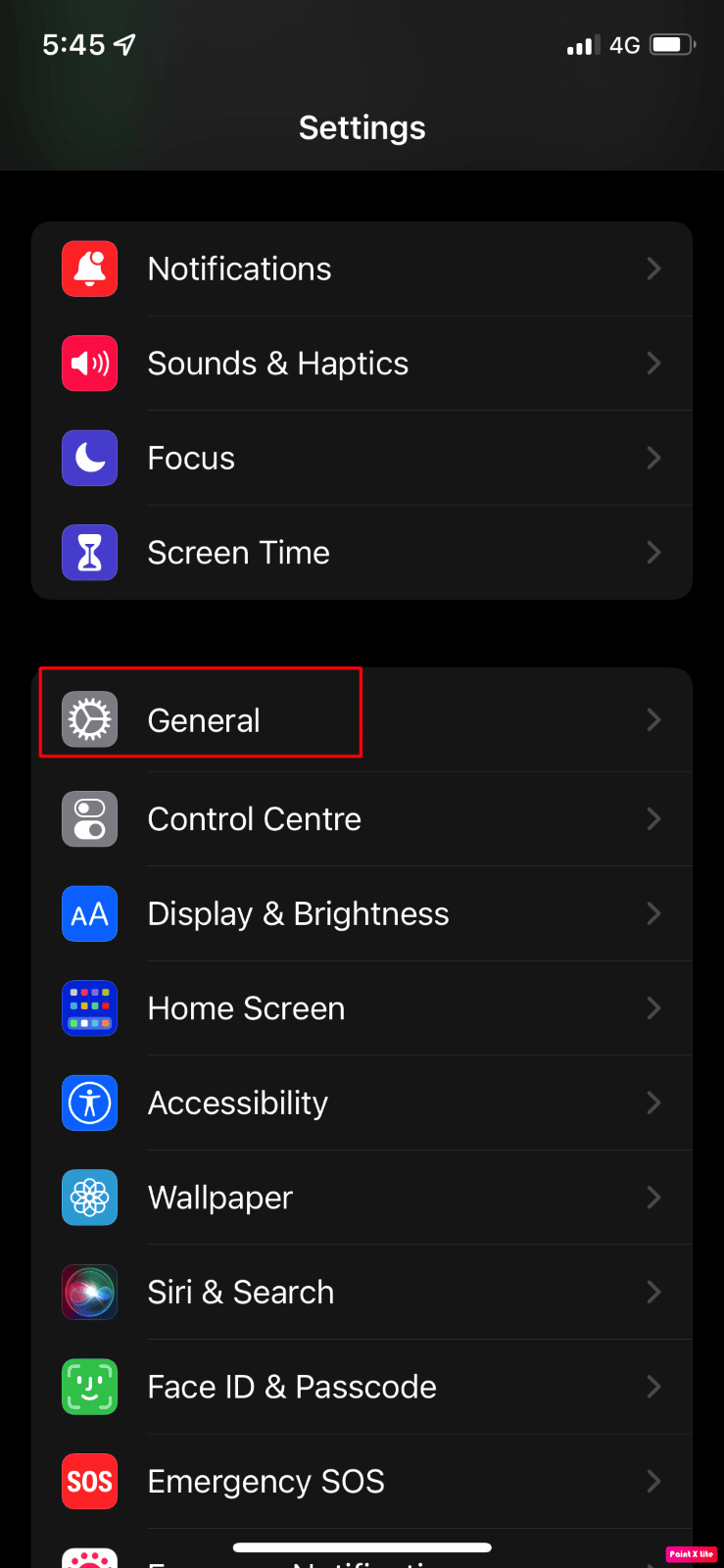
3. Tippen Sie als Nächstes auf die Option Software-Update .
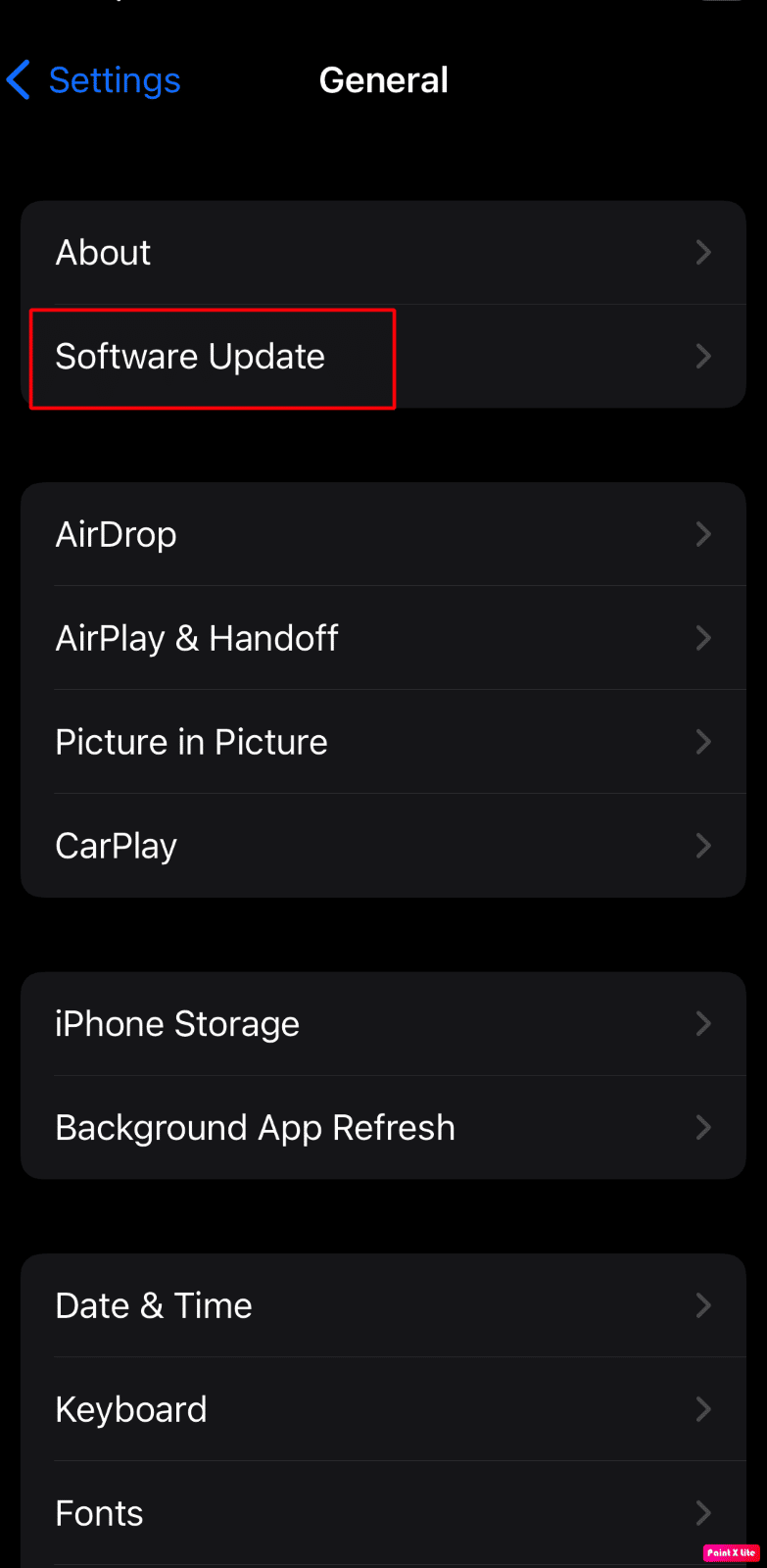
4. Tippen Sie auf die Option Herunterladen und installieren .
Hinweis : Wenn eine Meldung erscheint, in der Sie aufgefordert werden, Apps vorübergehend zu entfernen, weil iOS mehr Speicherplatz für das Update benötigt, tippen Sie auf Weiter oder Abbrechen .
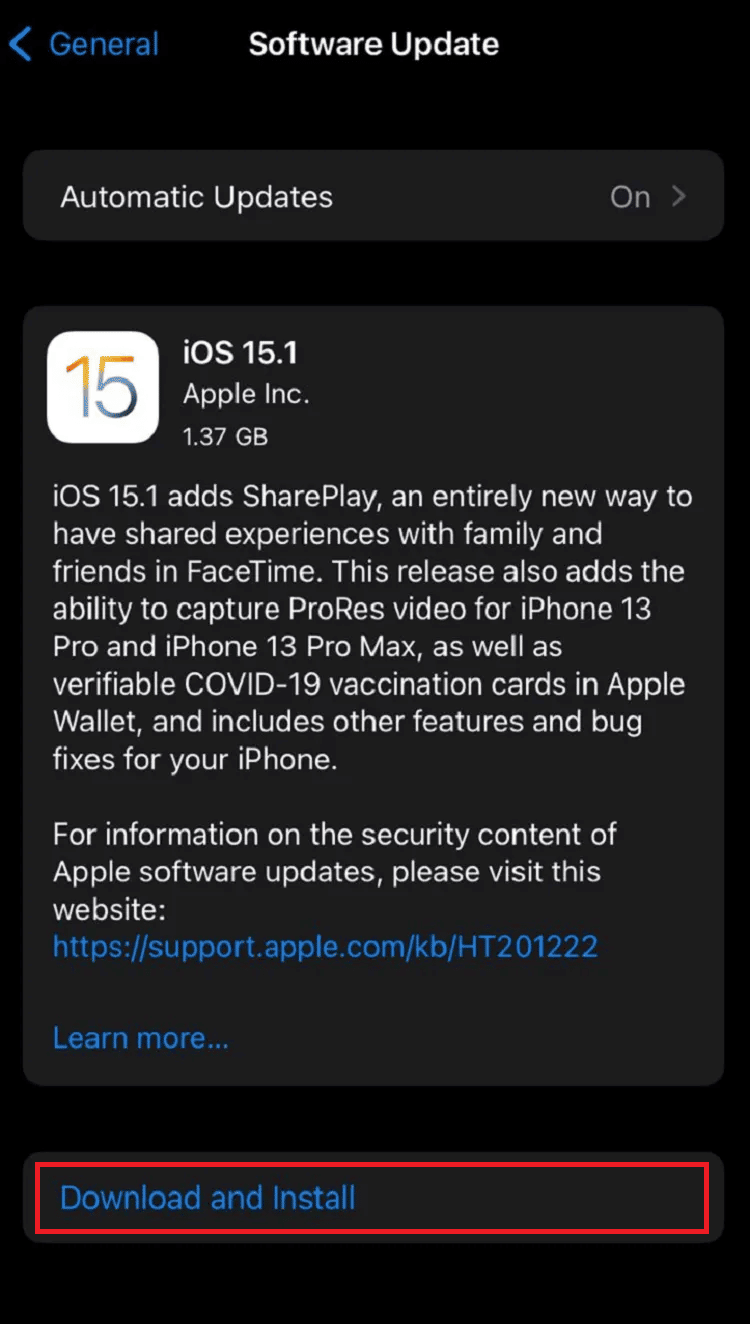
5A. Wenn Sie möchten, dass das Update sofort ausgeführt wird, tippen Sie auf die Option Installieren .
5B. Oder wenn Sie auf „Heute Nacht installieren“ tippen und Ihr iOS-Gerät vor dem Schlafengehen an die Stromversorgung anschließen, wird Ihr Gerät über Nacht automatisch aktualisiert .
Hinweis : Sie haben auch die Möglichkeit, die Software später zu installieren, indem Sie „Später erinnern“ auswählen.
Sehen wir uns eine andere Methode zum Zurücksetzen der iPhone-Home-Taste an, die nicht funktioniert.
Lesen Sie auch : So beheben Sie das Problem mit der iPhone-Heizung nach dem iOS 16-Update
Methode 4: Stellen Sie das iPhone über den DFU-Modus wieder her
Der DFU-Modus steht für Device Firmware Update Mode. Führen Sie die folgenden Schritte aus, um das Telefon über den Geräte-Firmware-Aktualisierungsmodus wiederherzustellen, um das Problem zu beheben, dass die iPhone-Home-Taste nicht funktioniert.
Hinweis : Wenn Sie sich für diese Methode entscheiden, stellen Sie sicher, dass Sie Ihr iPhone-Backup erstellt haben, da diese Methode alle Daten von Ihrem Gerät löschen würde.
1. Verbinden Sie zuerst Ihr iPhone mit Ihrem PC .
2. Starten Sie die iTunes-App und schalten Sie Ihr iPhone aus .
3. Drücken Sie danach einige Sekunden lang die Ein-/Aus-Taste und dann die Leiser-Taste, ohne die Ein-/Aus- Taste loszulassen.
4. Halten Sie dann beide Ein-/Aus- und Leiser- Tasten etwa 10 Sekunden lang gedrückt und lassen Sie dann die Ein-/ Aus -Taste los, halten Sie aber die Leiser-Taste 5 Sekunden lang gedrückt.
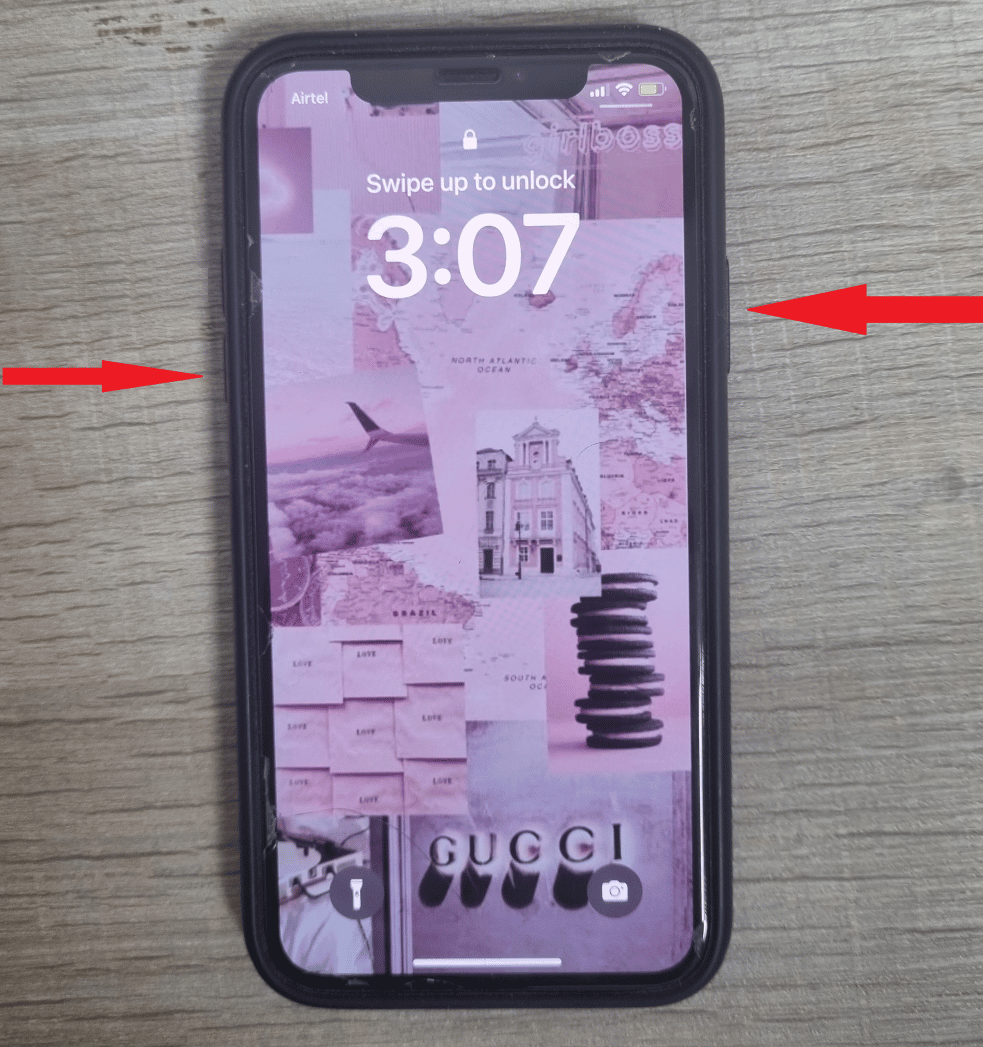
5. Wenn Ihr iPhone-Bildschirm jetzt schwarz ist und keinen Wiederherstellungsmodus anzeigt, wird Ihr iPhone erfolgreich in den DFU-Modus versetzt.
6. Tippen Sie als Nächstes auf die Option iPhone wiederherstellen , um ein neues Betriebssystem zu installieren.
Methode 5: Führen Sie eine Zurücksetzung auf die Werkseinstellungen durch
Hinweis : Das Zurücksetzen auf die Werkseinstellungen ist eine extreme Maßnahme und kann alle Informationen und Inhalte von Ihrem Gerät entfernen. Daher wird Ihnen empfohlen, Ihre Gerätedaten vor den folgenden Schritten zu sichern.

Das Problem, dass die iPhone-Home-Taste nicht funktioniert, kann auch gelöst werden, wenn Sie Ihr iPhone auf die Werkseinstellungen zurücksetzen. Wenn Sie Ihr Gerät in den ursprünglichen Zustand zurückversetzen möchten, in dem nach Wasserproblemen keine iPhone-Home-Taste nicht mehr funktioniert, können Sie sich für die Option zum Zurücksetzen auf die Werkseinstellungen entscheiden. Nach dem Zurücksetzen auf die Werkseinstellungen müssen Sie erneut von vorne beginnen.
Lesen und befolgen Sie unsere Anleitung zum Zurücksetzen des iPhone X auf die Werkseinstellungen, um die Schritte für diese Methode im Detail zu erfahren.
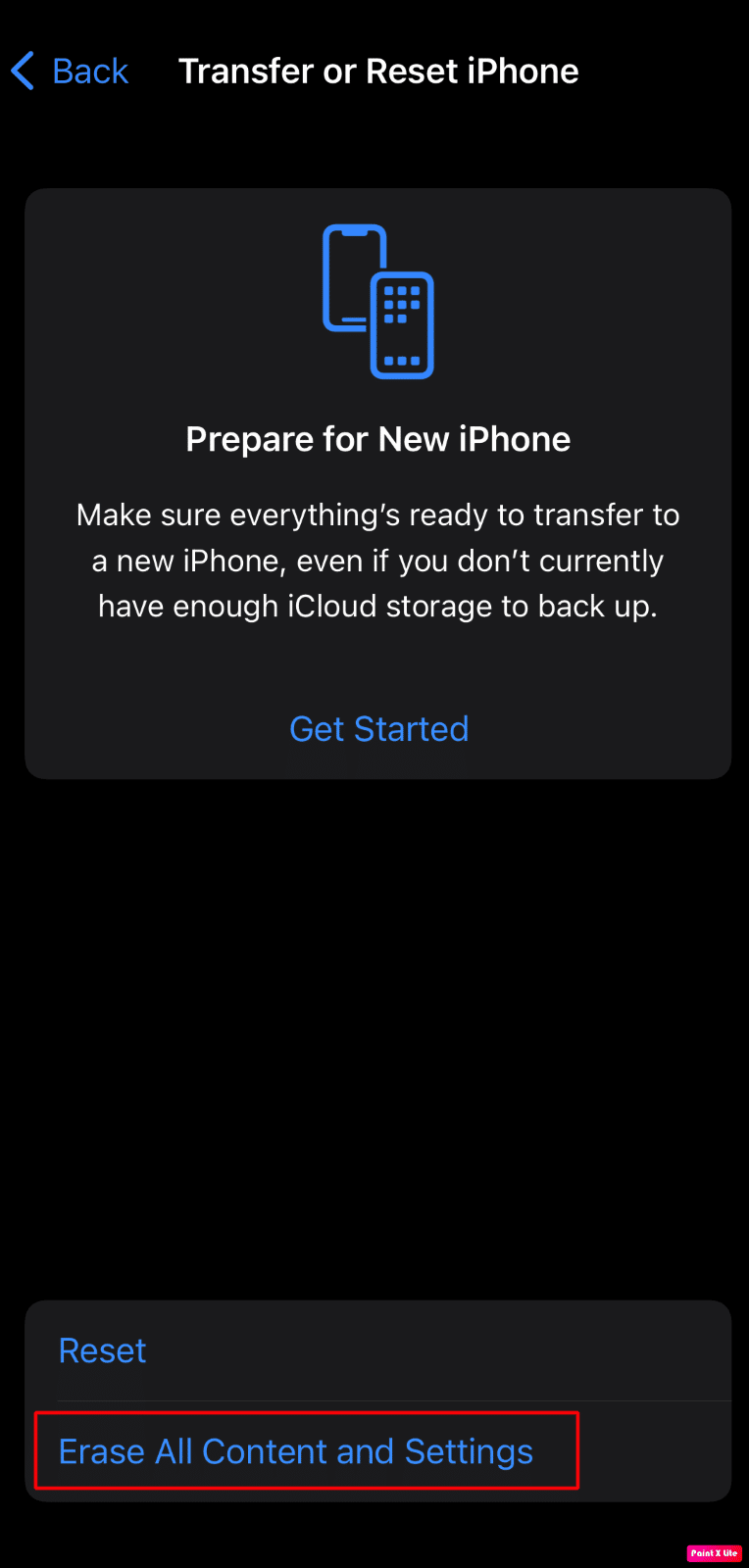
Profi-Tipp: Aktivieren Sie AssistiveTouch
Eine andere alternative Methode, die Sie verwenden können, wenn Sie mit dem Problem konfrontiert sind, dass die iPhone-Home-Taste nicht funktioniert, ist die Verwendung der Assistive-Touch-Home-Taste auf Ihrem Gerät. Diese Funktion wird Ihre Home-Taste nicht reparieren, aber Sie können Ihr iPhone ohne eine nicht funktionierende Home-Taste verwenden.
Um zu erfahren, wie Sie den Assistive Touch Home Button hinzufügen, folgen Sie den besprochenen Schritten:
1. Öffnen Sie die Einstellungen- App auf Ihrem iPhone.
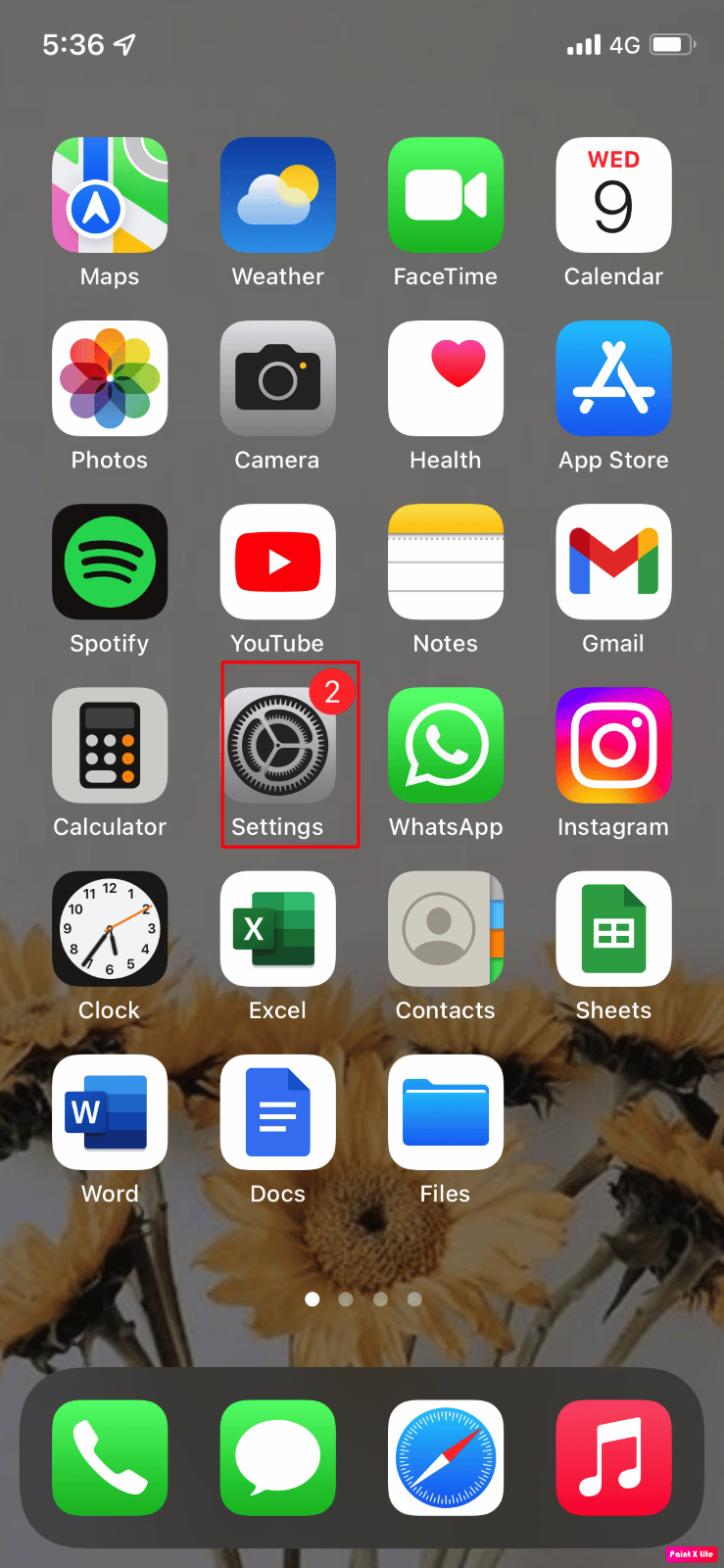
2. Tippen Sie dann auf die Option Barrierefreiheit .
3. Tippen Sie auf die Option Berühren .
Hinweis : Wenn Sie eine ältere Version von iOS besitzen, müssen Sie zu Einstellungen > Allgemein > Eingabehilfen > AssistiveTouch navigieren.
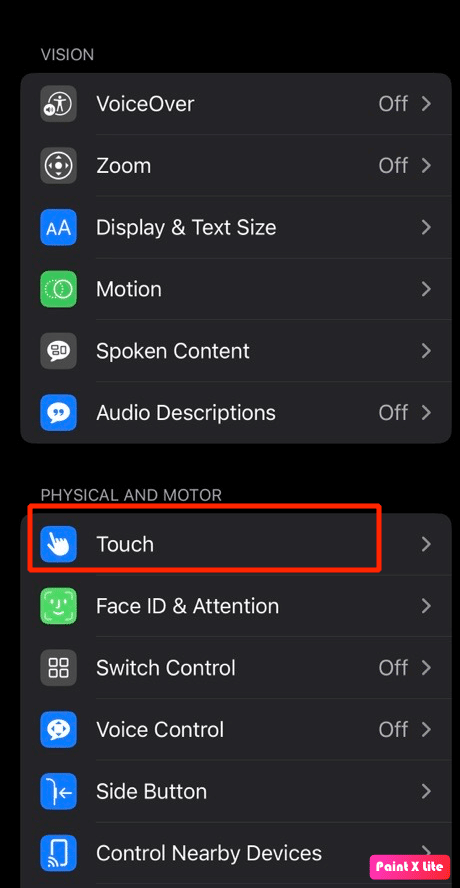
4. Tippen Sie auf die Option AssistiveTouch .
5. Aktivieren Sie als Nächstes den Schalter für die AssistiveTouch- Option. Danach wird ein halbtransparentes Symbol auf Ihrem Bildschirm sichtbar.
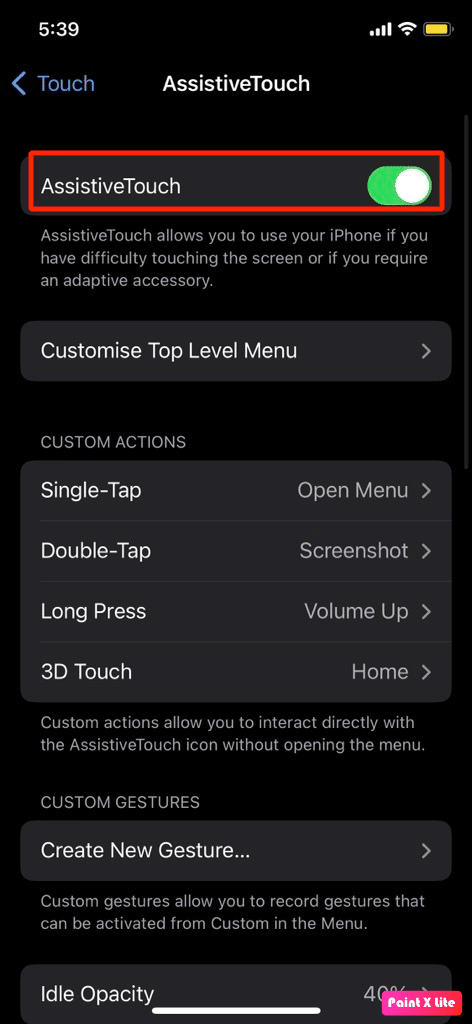
6. Tippen Sie auf das AssistiveTouch-Symbol , um das Popup-Menü anzuzeigen.
7. Tippen Sie dann auf die Option Home , um das Drücken der Home-Taste zu simulieren.
Hinweis : Sie können das AssistiveTouch-Symbol an eine beliebige Stelle auf Ihrem Bildschirm ziehen und dort ablegen. Außerdem können Sie die Siri- Option auf Ihrem Gerät nutzen, um es nach Ihrer Wahl ein- und auszuschalten.
So können Sie ausführen, dass die iPhone-Home-Taste nicht funktioniert, wie Sie Methoden zurücksetzen.
Lesen Sie auch : So erstellen Sie einen iPhone-Screenshot ohne Schaltflächen
Wie entsperre ich das iPhone 7, wenn die Home-Taste nicht funktioniert?
Um sich damit vertraut zu machen, dass die Home-Taste des iPhone 7 nicht funktioniert, lesen Sie die folgenden Methoden:
Methode 1: Verwenden von Touch ID
Verwenden Sie die Touch ID-Option, anstatt die Home-Taste zu drücken, um Ihr iPhone zu entsperren. Um mehr darüber zu erfahren, dass die Home-Taste des iPhone 7 nicht funktioniert, lesen Sie die unten aufgeführten Schritte sorgfältig durch:
1. Greifen Sie auf die App „iPhone- Einstellungen“ zu.
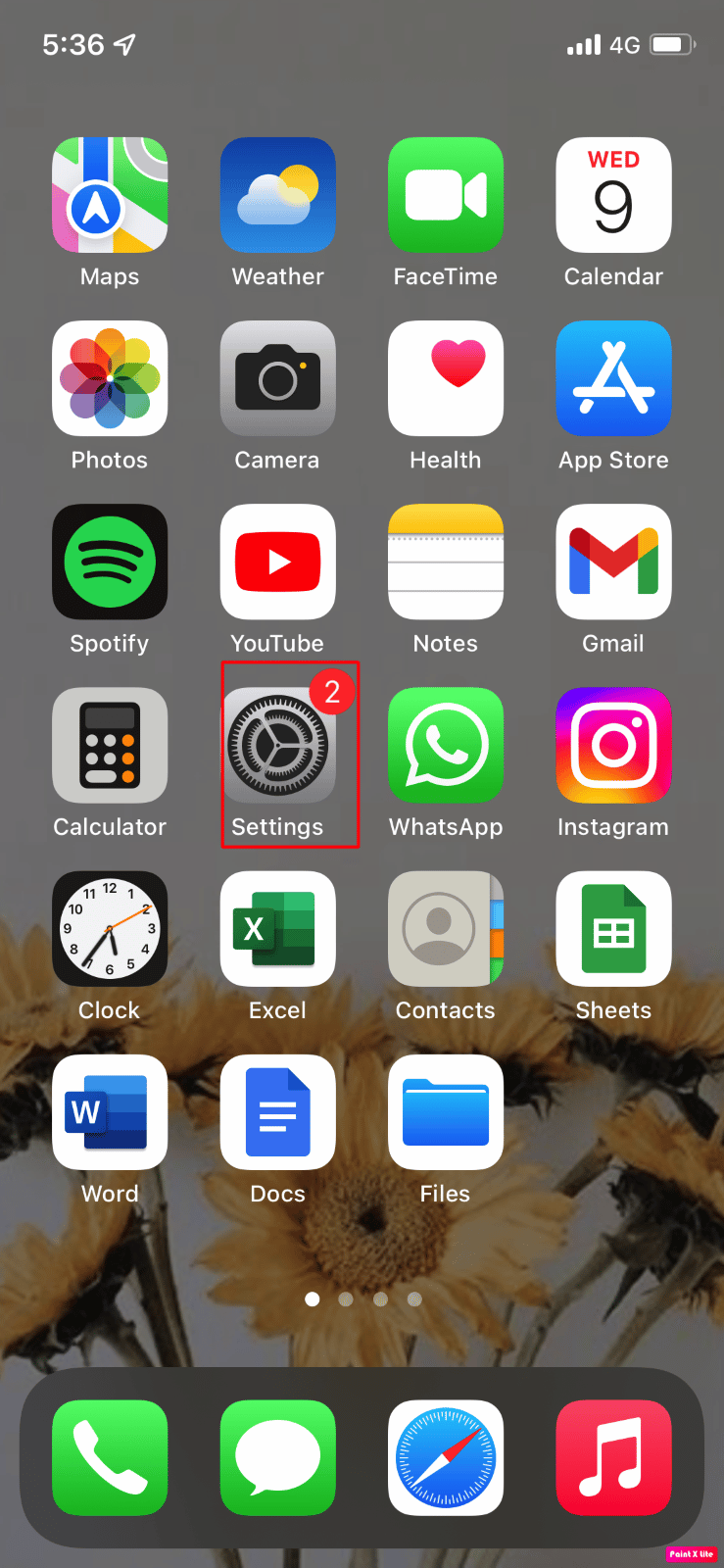
2. Tippen Sie auf die Option Allgemein > Barrierefreiheit .
3. Tippen Sie dann auf die Option Home Button .
4. Schalten Sie danach den Schalter für die Option Rest Finger to Open ein .
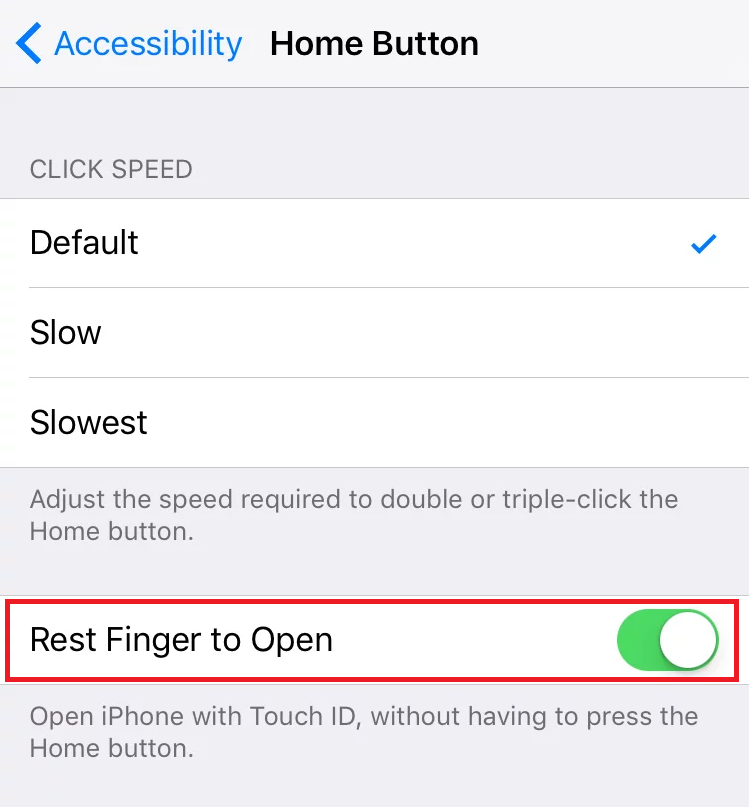
Methode 2: Stellen Sie das iPhone mit iTunes wieder her
Eine andere Möglichkeit besteht darin, Ihr Gerät mit iTunes wiederherzustellen, und Ihr Bildschirm sollte während dieses Vorgangs entsperrt werden. Befolgen Sie die unten aufgeführten Schritte:
Hinweis 1 : Diese Methode löscht alle Ihre iPhone-Daten . Stellen Sie sicher, dass Sie alle Ihre Daten sichern.
Hinweis 2 : Denken Sie daran, nicht in der Mitte abzubrechen. Wenn der Wiederherstellungsprozess nicht innerhalb von 15 Minuten abgeschlossen ist, werden Sie automatisch aus dem Wiederherstellungsmodus geworfen.
1. Öffnen Sie zunächst die iTunes-App auf Ihrem PC oder Laptop.
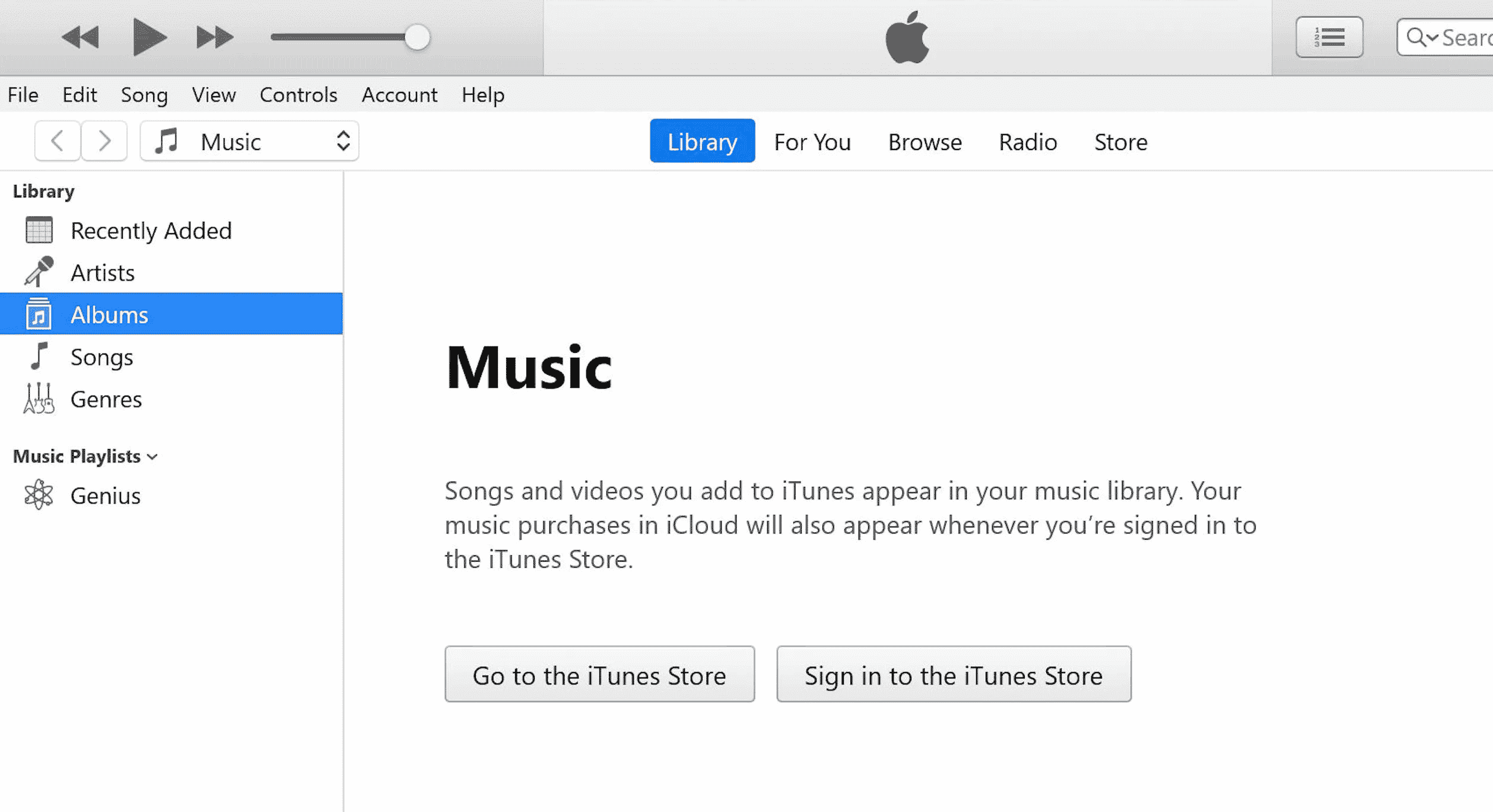
2. Drücken Sie kurz die Lauter-Taste auf Ihrem iPhone.
3. Drücken Sie dann kurz die Leiser-Taste .
4. Halten Sie nun die Ein-/Aus-Taste gedrückt, bis das Symbol „Mit Laptop verbinden“ ( Bildschirm „Wiederherstellen“ ) auf dem iPhone erscheint.
Hinweis : Wenn Sie ein iPhone mit einer Home-Taste verwenden, halten Sie die Lautstärketaste + Home-Taste gedrückt, bis das Symbol „Mit Laptop verbinden“ angezeigt wird.
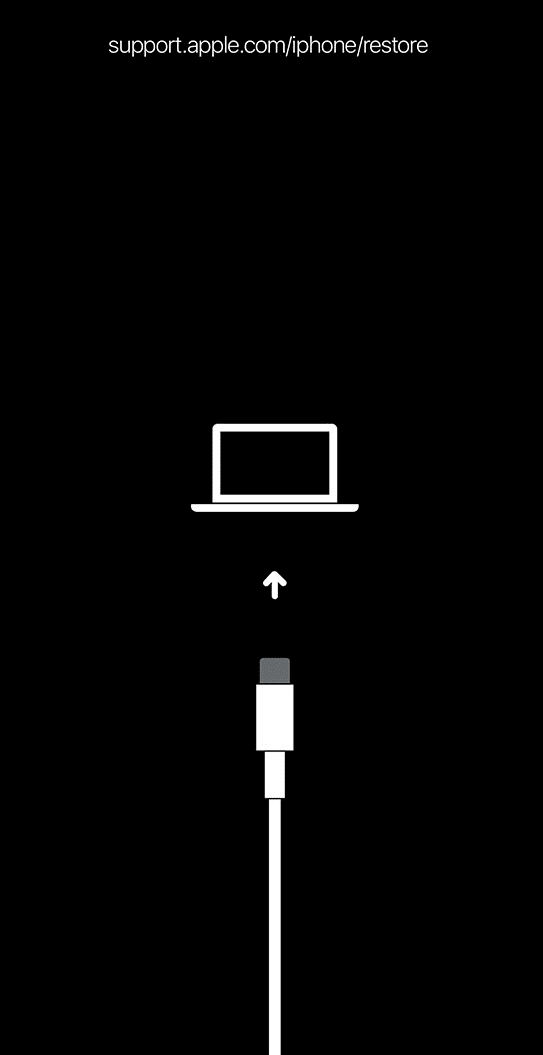
5. Klicken Sie dann im Popup-Fenster von iTunes auf die Option Wiederherstellen , wie unten gezeigt.
Hinweis : Wenn Sie auf diese Option klicken, löscht iTunes alle Einstellungen und Inhalte, einschließlich Ihres iPhone-Passworts.
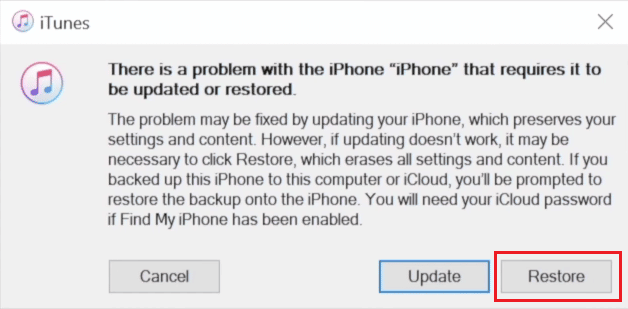
6. Klicken Sie auf Wiederherstellen und aktualisieren .
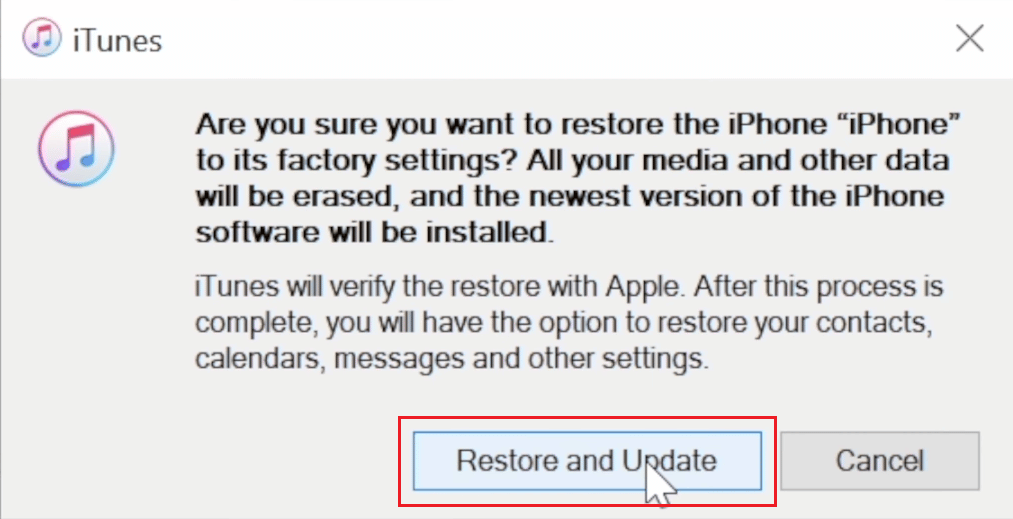
7. Klicken Sie auf das Download-Symbol , um die Firmware herunterzuladen.
Hinweis : iTunes stellt Ihr iPhone nach Abschluss des Download-Vorgangs wieder her.
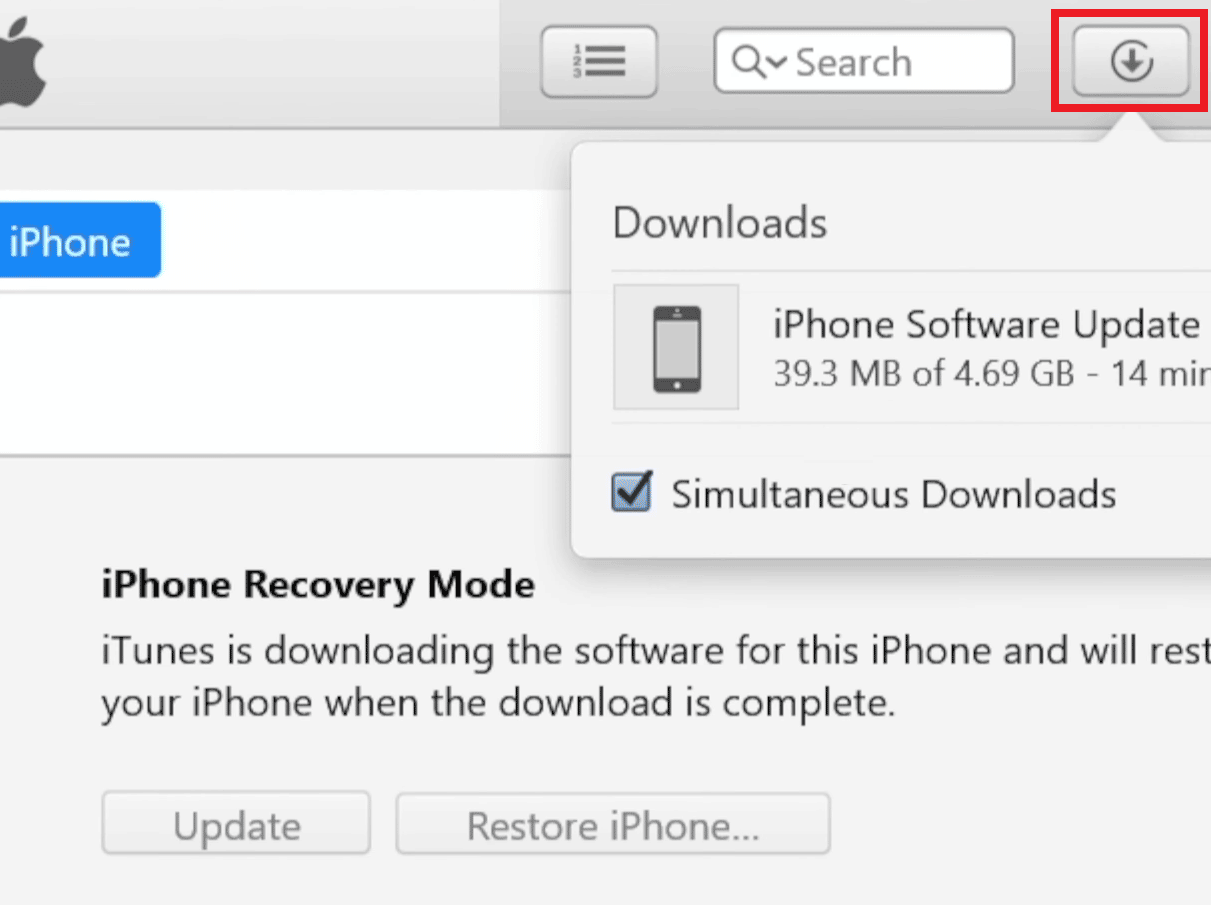
8. iTunes wechselt in den Wiederherstellungsmodus und stellt die Software auf Ihrem iPhone wieder her. Warten Sie, bis der Vorgang abgeschlossen ist.
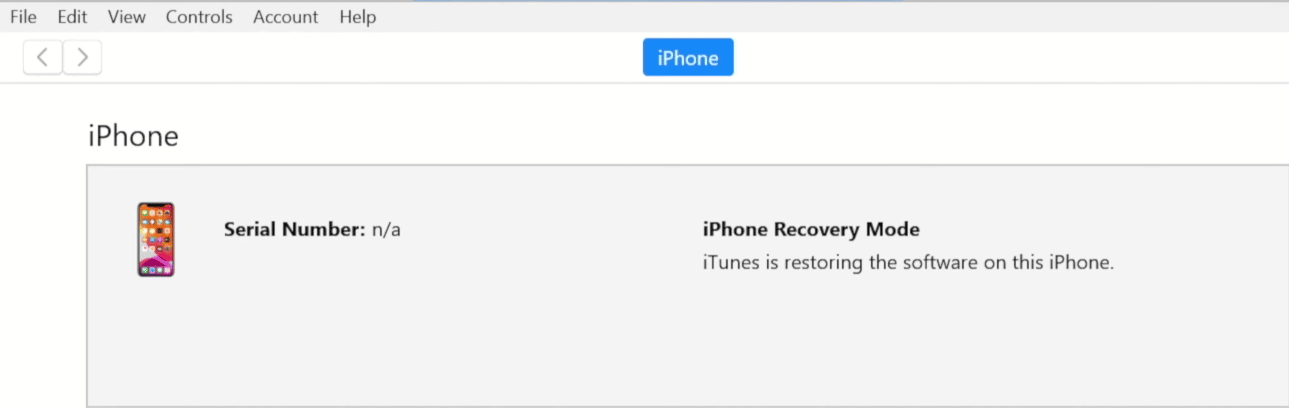
9. Wählen Sie nach dem Neustart Ihres iPhones die gewünschten Wiederherstellungsoptionen aus .
Lesen Sie auch : So reparieren Sie Ghost Touch auf dem iPhone 11
Methode 3: Löschen Sie das iPhone mit iCloud
Sie können sich auch für diese Methode entscheiden, um zu erfahren, wie Sie Ihr Gerät mit iCloud entsperren können. Bei dieser Methode müssen Sie alle Inhalte auf Ihrem Gerät mit iCloud löschen . Und nachdem Sie das Zurücksetzen durchgeführt haben, können Sie Ihr Gerät entsperren. Wenn Sie sich für diese Methode entscheiden möchten, stellen Sie sicher, dass die Funktion „Mein iPhone suchen“ auf Ihrem Gerät aktiviert ist.
Befolgen Sie die unten beschriebenen Schritte:
1. Navigieren Sie zu den iPhone- Einstellungen .
2. Tippen Sie oben auf Ihre Apple-ID .
3. Tippen Sie dann auf die Option Find My > Find My iPhone .
4. Wählen Sie die Option Ein .
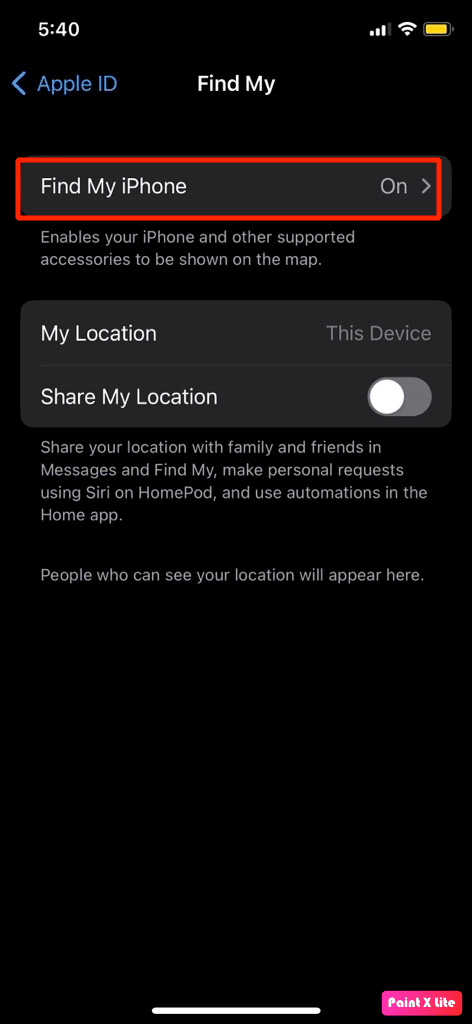
5. Besuchen Sie jetzt die offizielle iCloud-Website in Ihrem Browser und melden Sie sich mit Ihrer Apple-ID an .
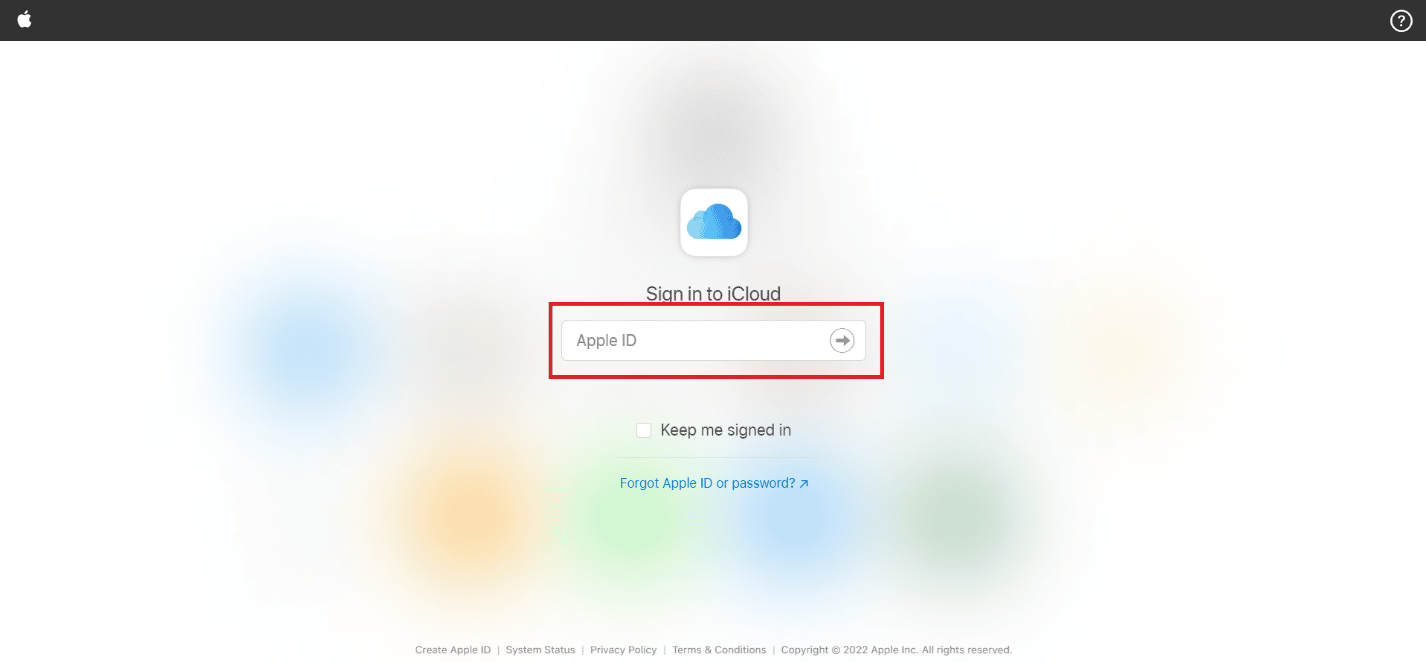
6. Klicken Sie dann auf die Option Kontoeinstellungen .

7. Klicken Sie dann auf die Option Geräte , um die Geräte zu überprüfen, die mit dieser Apple ID verknüpft sind.
8. Klicken Sie auf Ihr iPhone .
9. Klicken Sie als nächstes auf die Option iPhone löschen , wenn Ihr iPhone auf dem Bildschirm sichtbar ist.
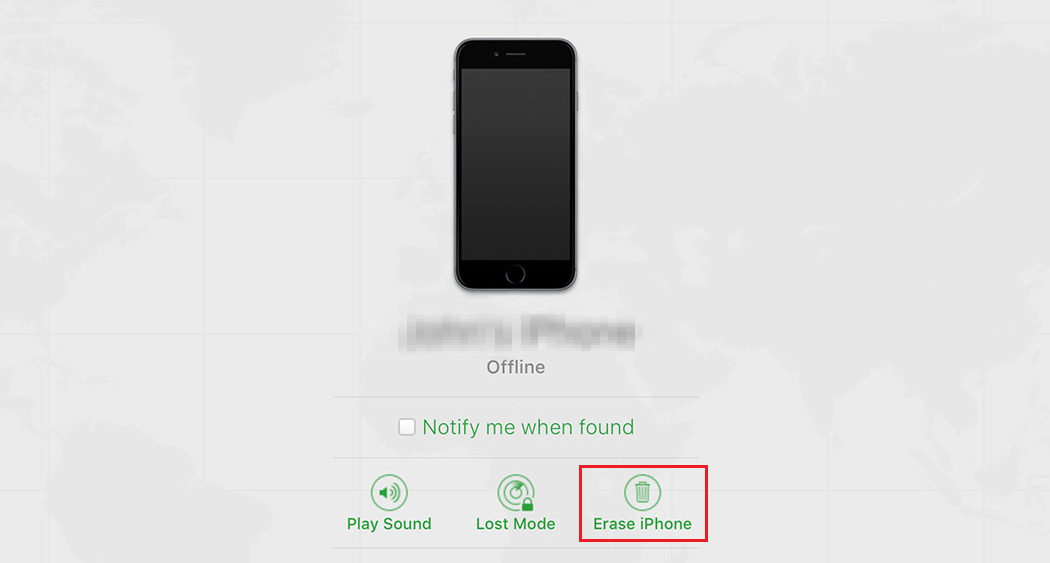
10. Befolgen Sie die Anweisungen auf dem Bildschirm , um den Löschvorgang abzuschließen und Ihr iPhone erfolgreich zu entsperren.
Empfohlen :
- Titanfall 2 Fehler 429 auf PS4 behoben
- So beheben Sie, dass FaceTime kein Video anzeigt
- So beheben Sie, dass Hey Siri auf dem iPhone nicht funktioniert
- So reparieren Sie eine Schaltfläche auf dem Xbox One Controller
Wir hoffen, dass Sie verstanden haben, wie Sie Probleme mit der nicht funktionierenden iPhone-Home-Taste und der nicht funktionierenden iPhone 11-Home-Taste mit den detaillierten Methoden zu Ihrer Hilfe beheben können. Sie können uns Fragen oder Vorschläge zu anderen Themen mitteilen, zu denen wir einen Artikel veröffentlichen sollen. Schreiben Sie sie in den Kommentarbereich unten, damit wir es wissen.
